サイトタイトルを決め、ブログを作り、しばらく記事を書いたりサイトを整えたりしていく中で、
『やっぱりサイトタイトルを変えたい。』
と思うことありませんか?出来れば一度決めたブログタイトルは変えない方がいいのですが、どうしてもブログ運営をしていくうちに、コンセプトが変わってきてしまって、タイトルが浮いてしまう。
そんなこともあるかもしれません。そんな時には、しょうがないのでサイトタイトルを変えてしまってもいいと思います。また新たなスタートですね。
WordPress/ワードプレスの管理画面『ダッシュボード』からサイトタイトルを変更したのに、なぜかサイトアイコン(サイトタブ)のブログ名が変わらない、なんてことありませんか?
インストールしているプラグインによっては、プラグインの中の『ブログタイトル』も変更しないといけないんです。タブ(サイトアイコン)のブログタイトル(ブログ名)の変更の仕方を解説していきます。
また、サイトアイコンの画像の作り方、編集の仕方は、こちらで解説しています。
サイトアイコンの作り方|wordpressファビコンを無料作成する方法とは?
サイトアイコン(タブ)のブログタイトル変更(編集)する方法
ブログタイトルを変えたはずなのに、なぜかサイトアイコン(タブ)のタイトルが変更されない、そんな時には、もしかして、プラグインの『All in One SEO Pack/オールインワンエスイーオーパック』をインストールしていませんか?
プラグインの『All in One SEO Pack/オールインワンエスイーオーパック』をインストールしている場合には、プラグインの『All in One SEO Pack/オールインワンエスイーオーパック』のタイトルも変更する必要があります。
では、プラグインの『All in One SEO Pack/オールインワンエスイーオーパック』のサイトタイトルの変更の仕方を見ていきましょう。
All in One SEO Packのサイトアイコンのタイトル名を変更
こんな風に、サイトアイコンのブログタイトルとサイトタイトルが違ってしまっています。
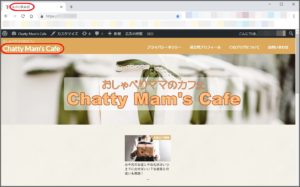
『All in One SEO Pack/オールインワンエスイーオーパック』をクリックし、『一般設定』を選択します。
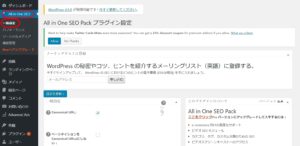
『ホームタイトル』の部分に入力されているタイトルが『変更前のタイトル』となっているので、ここを『新しいタイトル』に変更します。
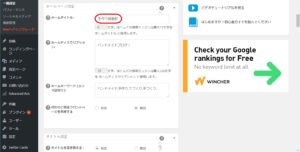
『新しいタイトル』を入力したら、一番下の『設定を更新』をクリックします。
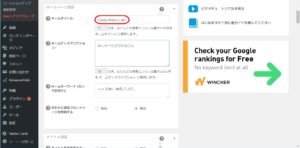
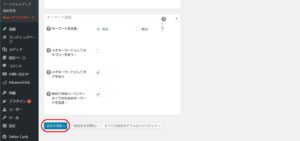
これで、サイトアイコンのタイトルは変更完了です。確認してみましょう。
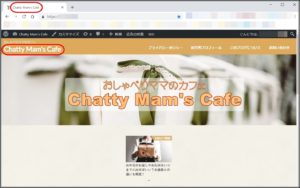
新しいサイトタイトルにサイトアイコンのブログ名が変更されました。
まとめ
『サイトアイコンのブログタイトル変更|タブの名前を編集する方法を解説』としてまとめてきました。サイト(ブログ)のタイトルは、ブログを最初に作る段階で、ブログのコンセプトなども考えて付けたいものです。
サイトを作り始める最初の段階ではしっかりと考えて付けたはずのタイトルも、記事を書いていくにつれて、ブログの方向性が変わってくるなんてことも起きてくると思います。
どうしても変えたいときには、やむを得ず変えても仕方ないかなと私は思います。サイトタイトルが気に入らずに、記事更新が出来なくなるのはもったいないですからね。
新しいサイトタイトルで、記事制作も気分がのってくるかもしれません。
ロリポップssl化の手順 WordPressのhttps化設定とエラー対処法も解説
コメント欄に画像を添付するプラグインComment Imageを設定する方法
最後までお読みいただきまして、誠にありがとうございました。
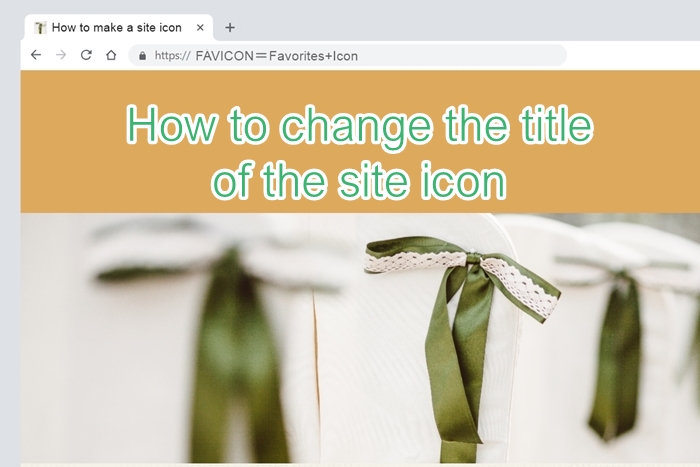



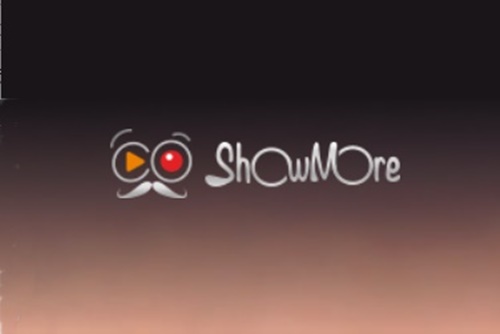

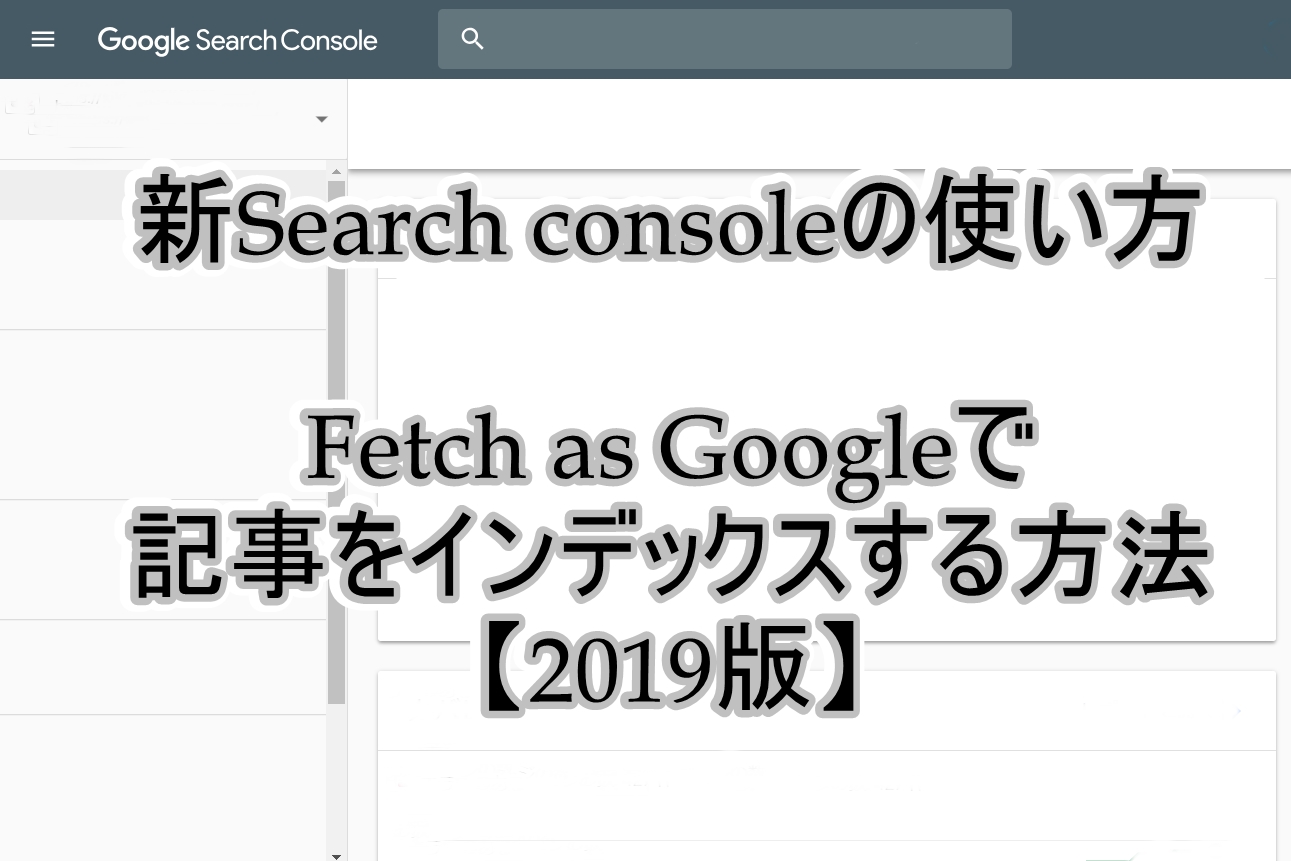

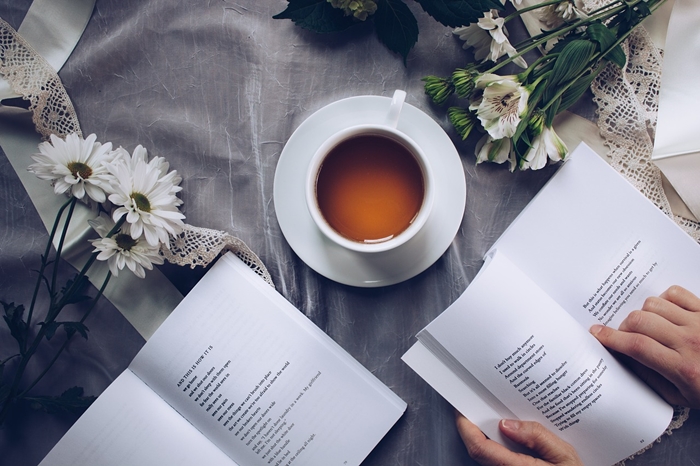


この記事へのコメントはありません。